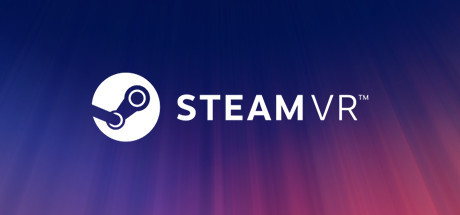
对于开发基于SteamVR的应用程序,在将SteamVR Unity Plugin导入到项目中以后,首先会弹出SteamVR的设置窗口,列出一些推荐的项目设置,一般情况下选择点击Accept All按钮(即接受其推荐的所有项目设置)即可。但是对于使用个人版Unity的用户,即使点击了Accept All按钮,在后续的开发过程中,只要对项目做出一些改动,还是会弹出这个窗口,如下图所示:
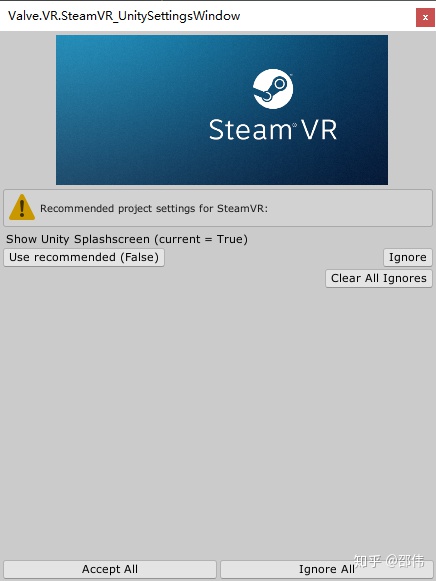
此时仅剩余一项推荐设置,即推荐开发者禁用Unity 的Splash Screen选项。对于个人版用户来说,这个选项是不能禁用的,如下图所示:
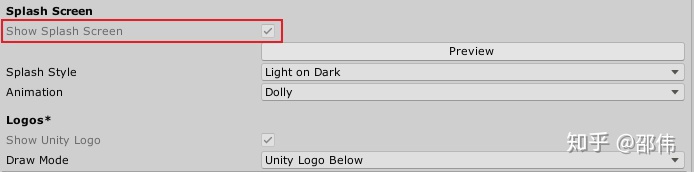
而在开发测试过程中,频繁点击该按钮并不是一个很好的开发体验。毕竟Unity都已经注意到在测试过程中点击Play按钮带来的时间等待而推出了Enter Play Mode Settings选项。
解决方法:
方法一:购买Plus或Pro版。
方法二:关于SteamVR的设置窗口,在其SDK中对应一个脚本,名为SteamVR_UnitySettingsWindow.cs,在Project窗口中双击将其打开,在代码的第118行处,强制设置变量show为false,这样在接下来的判断中,将不再走显示设置窗口的逻辑,在未来的项目开发过程中,也将不再弹出该窗口。添加代码如下图所示:
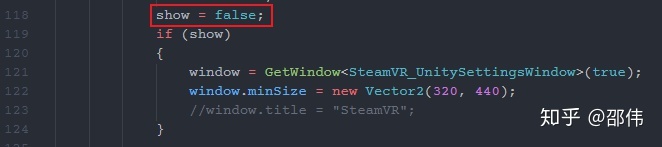
建议在确定接受过所有推荐配置以后再将该窗口禁用。
另:上文提到的Enter Play Mode Settings存在于Unity 2019.4 LTS中,可以有效节省开发者点击Play按钮后的等待时间,此选项可在 Edit > Project Settings... > Editor 下找到,如下图所示:
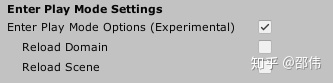







 当使用Unity个人版开发基于SteamVR的应用时,即使接受推荐设置,每次修改项目都会重新弹出设置窗口。这可以通过修改SteamVR_UnitySettingsWindow.cs脚本解决,将第118行的show变量强制设为false,从而避免窗口再次出现。此外,可以考虑使用Unity的EnterPlayModeSettings以减少Play按钮点击后的等待时间。
当使用Unity个人版开发基于SteamVR的应用时,即使接受推荐设置,每次修改项目都会重新弹出设置窗口。这可以通过修改SteamVR_UnitySettingsWindow.cs脚本解决,将第118行的show变量强制设为false,从而避免窗口再次出现。此外,可以考虑使用Unity的EnterPlayModeSettings以减少Play按钮点击后的等待时间。














 984
984

 被折叠的 条评论
为什么被折叠?
被折叠的 条评论
为什么被折叠?








